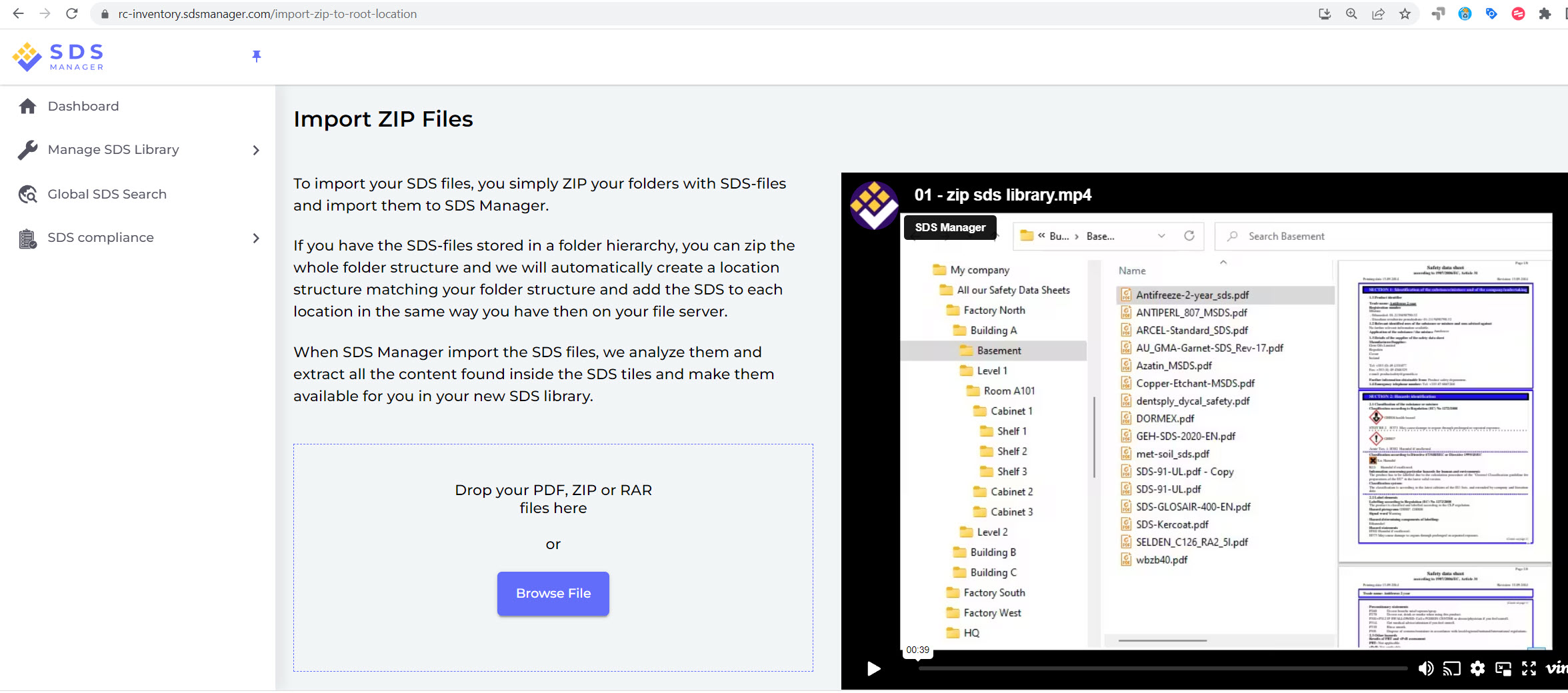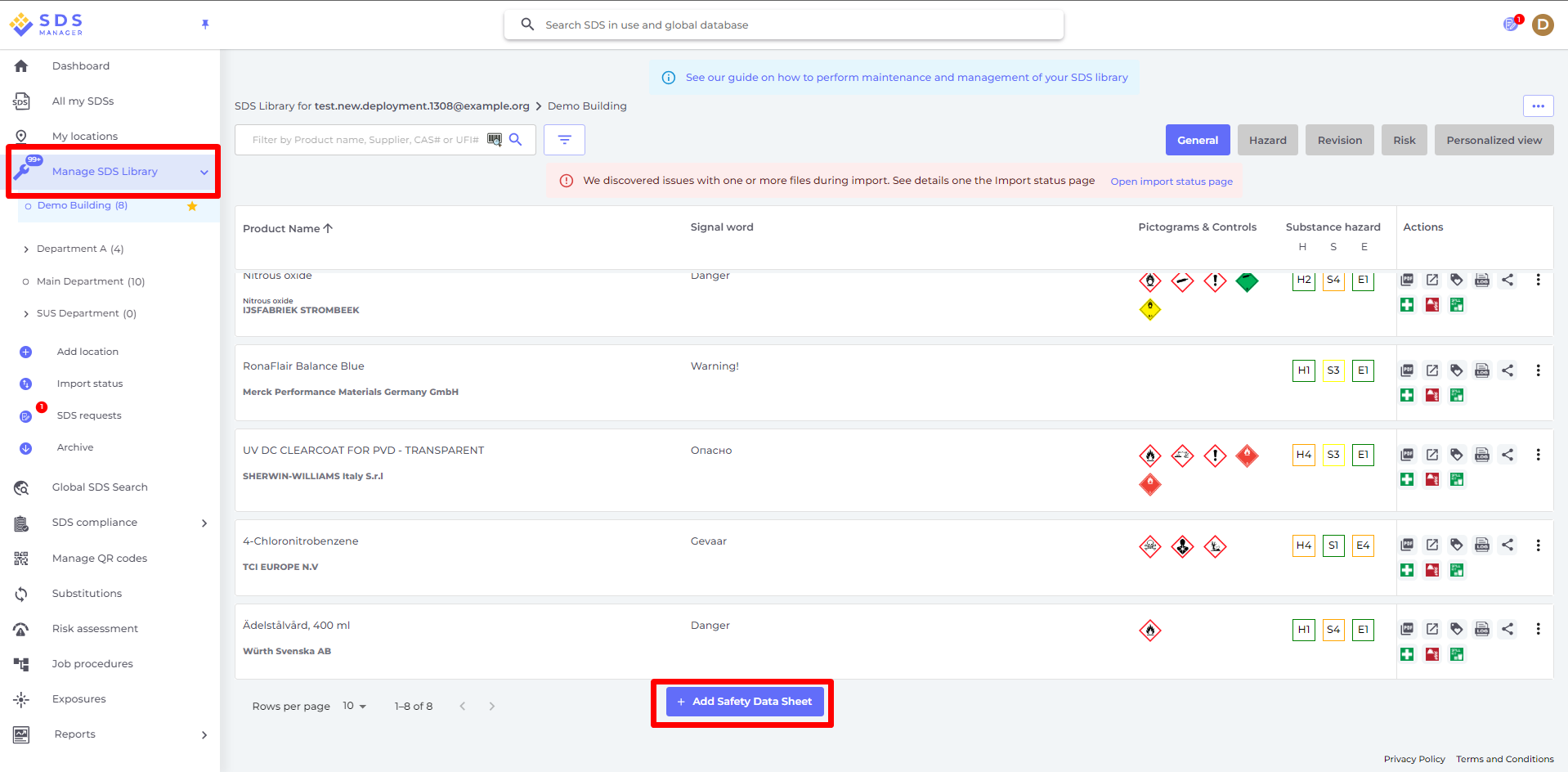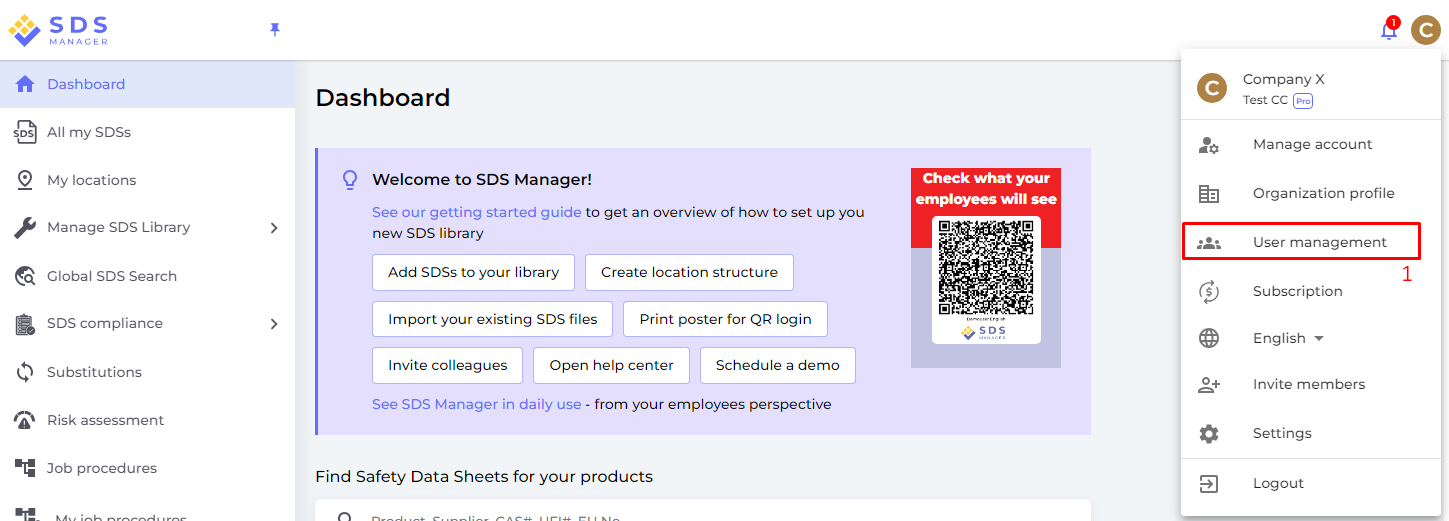Hvordan komme i gang med biblioteket for sikkerhetsdatablader? - 8 enkle steg
I denne artikkelen vil vi vise deg hvordan du kommer i gang med å bruke SDS Manager til å administrere biblioteket ditt for sikkerhetsdatablader. Vi vil dekke følgende områder:
Steg 1: Opprett dine lokasjoner (hvis du har kjemikalier lagret og brukt på flere lokasjoner)
Steg 2: Importer dine eksisterende filer med sikkerhetsdatablader (hvis du har noen)
Steg 3: Oppdater sikkerhetsdatabladene du importerte til den nyeste versjonen
Steg 4: Legg til sikkerhetsdatablader eller kjemikalier til lokasjonene dine ved å søke i vår database med over 13 millioner sikkerhetsdatablader.
Steg 5: Lag en QR-kodeplakat slik at dine ansatte kan få tilgang til biblioteket for sikkerhetsdatablader ved å bruke QR-kode
Steg 6: Inviter dine ansatte til å bli med på SDS Manager
Steg 7: Gå gjennom sikkerhetsdatablader som inneholder begrensede kjemikalier og erstatt der det er nødvendig
Steg 8: Lag etiketter for sekundære beholdere for farlige kjemikalier
Valgfrie steg:
Steg 9: Skriv ut permer for sikkerhetsdatablader hvis du foretrekker å ha papirkopier på lokasjonene (Valgfritt)
Steg 10: Utfør risikovurdering for alle dine kjemikalier (Valgfritt)
Steg 11: Lag risikovurderte arbeidsprosedyrer (Valgfritt)
Steg 1: Opprett dine lokasjoner (hvis du har kjemikalier lagret og brukt på flere lokasjoner)
For organisasjoner med mange sikkerhetsdatablader kan det være nyttig å organisere sikkerhetsdatabladene etter lokasjoner/avdelinger.
Med en lokasjonsstruktur kan du delegere administratorrettigheter for et utvalg lokasjoner til andre teammedlemmer. Dette gjør det også mulig å la ansatte kun ha tilgang til sikkerhetsdatablader som er relevante for stedet der de arbeider.
Du kan opprette en lokasjonsstruktur med et ubegrenset antall nivåer.
Med SDS Manager kan du knytte dine sikkerhetsdatablader til lokasjoner.
Nedenfor er et eksempel på en lokasjonshierarki. Tallet i parentes er antallet sikkerhetsdatablader knyttet til hver lokasjon.
Du kan administrere lokasjonsstrukturen din under menyen "Mine lokasjoner". Bruk knappen "Legg til lokasjon" for å opprette nye lokasjoner og "+"-knappen for å opprette underlokasjoner.
Klikk her for å åpne SDS Manager for å administrere dine lokasjoner (krever innlogging)
Steg 2: Importer dine eksisterende filer med sikkerhetsdatablader (hvis du har noen)
Hvis du for øyeblikket har filene for sikkerhetsdatablader lagret på en fildeling, kan du enkelt importere alle sikkerhetsdatabladene dine til SDS Manager.
Du kan ganske enkelt zippe mappene med filer for sikkerhetsdatablader og importere dem til SDS Manager.
Hvis du har filene lagret i en mappestruktur, kan du zippe hele mappestrukturen, og vi vil automatisk opprette en tilsvarende lokasjonsstruktur og legge til sikkerhetsdatabladene til hver lokasjon på samme måte som du har dem i filsystemet ditt. Når SDS Manager importerer filene, analyserer vi dem og trekker ut alt innholdet som finnes i sikkerhetsdatabladene og gjør dem tilgjengelige i ditt nye bibliotek for sikkerhetsdatablader. Det er ren magi, og SDS Manager er det eneste selskapet som har en slik importfunksjon.
Klikk her for å åpne SDS Manager for å importere din zip-fil (krever innlogging)
Når SDS Manager importerer din ZIP-fil, opprettes lokasjonene automatisk, og sikkerhetsdatabladene legges til de tilsvarende lokasjonene:

Etter importen vil du bli varslet om alle sikkerhetsdatablader som er utdaterte og bør oppdateres med nyere versjoner som vi har i databasen vår.
For å laste opp en enkelt fil for et sikkerhetsdatablad, åpne alternativet "Administrer biblioteket for sikkerhetsdatablader" og trykk på knappen "Legg til sikkerhetsdatablad". I dialogen som vises nedenfor, kan du dra og slippe filen din eller bla gjennom systemet ditt for å legge til en PDF-fil for sikkerhetsdatablad i biblioteket ditt.
Klikk her for å åpne SDS Manager for å legge til en enkelt PDF-fil for sikkerhetsdatablad (krever innlogging)

Hvis du allerede har permer for sikkerhetsdatablader (PDF-filer som inneholder flere sikkerhetsdatablader) for hver av lokasjonene dine, kan du ganske enkelt laste opp permfilen til en lokasjon i biblioteket ditt.
Vi vil automatisk lese PDF-filen du importerer og oppdage hvilke sikkerhetsdatablader som er i filen og legge dem til lokasjonen.
Med denne metoden kan du fylle biblioteket ditt med tusenvis av sikkerhetsdatablader på få minutter. Det eneste kravet er at du har en perm for sikkerhetsdatablader for hver lokasjon i selskapet ditt.
Hvis du ikke har noen filer for sikkerhetsdatablader, men har XLS- eller CSV-filer med stoffene dine, kan listen importeres til SDS Manager. Gi oss beskjed hvis du foretrekker å bygge biblioteket ditt ved å importere produktlisten din, så hjelper vi deg med å importere dataene.
Steg 3: Oppdater sikkerhetsdatabladene du importerte til den nyeste versjonen
Nye revisjoner av sikkerhetsdatablader utgis hver 1 til 3 år.
Nye revisjoner utgis på grunn av nye regulatoriske krav, korrigeringer eller nye oppdagelser fra leverandørene. Brukere av kjemikalier er pålagt å ha den nyeste versjonen av sikkerhetsdatabladet i biblioteket sitt.
SDS Manager gjennomgår kontinuerlig tusenvis av leverandørnettsteder for nye revisjoner av sikkerhetsdatablader og legger dem til databasen vår.
Når du bruker SDS Manager, vil du bli varslet når vi finner nye versjoner av sikkerhetsdatablader i biblioteket ditt. I toppmenyen til SDS Manager vil du se et varselikon som viser antallet utdaterte sikkerhetsdatablader du har i biblioteket ditt. I eksempelet nedenfor har vi 35 utdaterte sikkerhetsdatablader som må oppdateres.

Når du klikker på varselklokken, blir du dirigert til "Sikkerhetsdatablader der nyere versjoner finnes"-siden, der vi vil liste opp sikkerhetsdatabladene du har i biblioteket ditt som vi har funnet nyere versjoner for.
Klikk her for å åpne SDS Manager for å gjennomgå sikkerhetsdatablader der nyere versjoner finnes (krever innlogging)
Klikk på "Diff."-knappen for å se side-ved-side-endringer mellom sikkerhetsdatabladet du bruker og den nye versjonen.

Du kan velge å oppgradere ett sikkerhetsdatablad om gangen (1) eller oppgradere alle sikkerhetsdatablader til den nyeste versjonen i én operasjon (2).

Steg 4: Legg til sikkerhetsdatablader eller kjemikalier til lokasjonene dine ved å søke i vår database med over 13 millioner sikkerhetsdatablader.
Du kan administrere sikkerhetsdatabladene dine under "Administrer biblioteket for sikkerhetsdatablader"
Klikk her for å åpne SDS Manager for å administrere biblioteket ditt (krever innlogging)
For å legge til et sikkerhetsdatablad for et produkt, søk ganske enkelt etter produktnavnet, hold markøren over (+)-ikonet, og velg "Legg til sikkerhetsdatablad til DITLOKASJON".

Hvis du vil legge til det samme sikkerhetsdatabladet til flere lokasjoner i én operasjon, velg "Legg til sikkerhetsdatablad til andre lokasjoner" i stedet.

MANUELL INNFØRING: Noen ganger ønsker du å legge til et produkt i biblioteket ditt for sikkerhetsdatablader, men vet ikke hvilket sikkerhetsdatablad som skal knyttes til det nye produktet.
For slike tilfeller kan du legge til produktinformasjonen i biblioteket ditt og senere knytte et sikkerhetsdatablad til produktet. På denne måten kan innkjøpsavdelingen eller logistikkpersonalet legge til produkter i SDS Manager og la HMS-ansvarlig legge til det tilsvarende sikkerhetsdatabladet senere.

I SDS Manager finner du en liste over stoffer som mangler sikkerhetsdatablader. Med denne listen er det enkelt å legge til manglende sikkerhetsdatablader for å holde biblioteket ditt oppdatert til enhver tid.
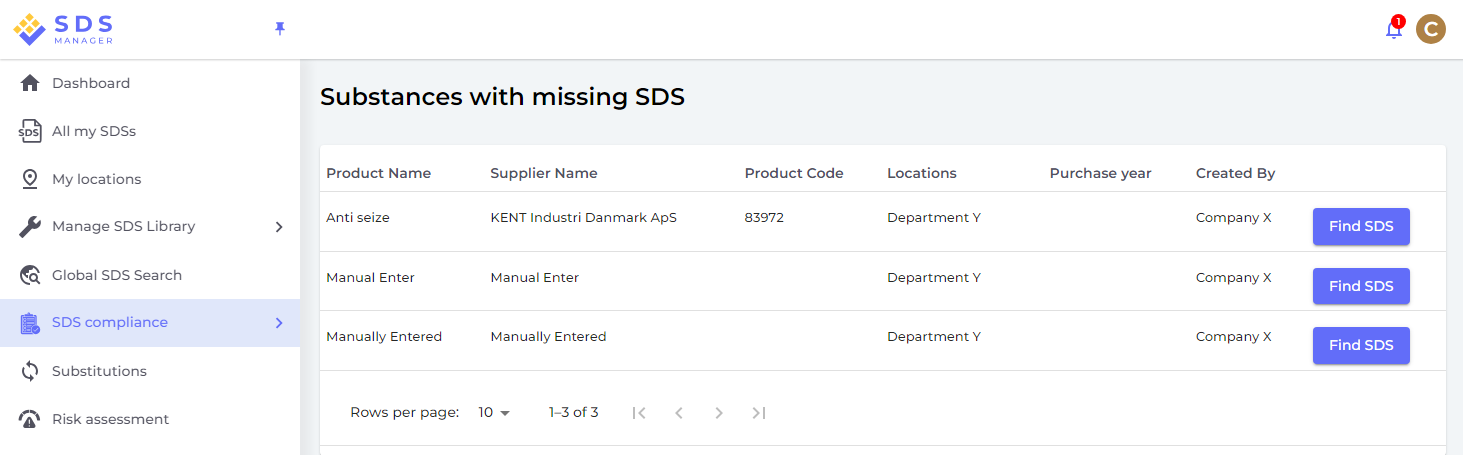
Steg 5: Lag en QR-kodeplakat slik at dine ansatte kan få tilgang til biblioteket for sikkerhetsdatablader
(1) Klikk her for å åpne brukeradministrasjonen i SDS Manager (krever innlogging)
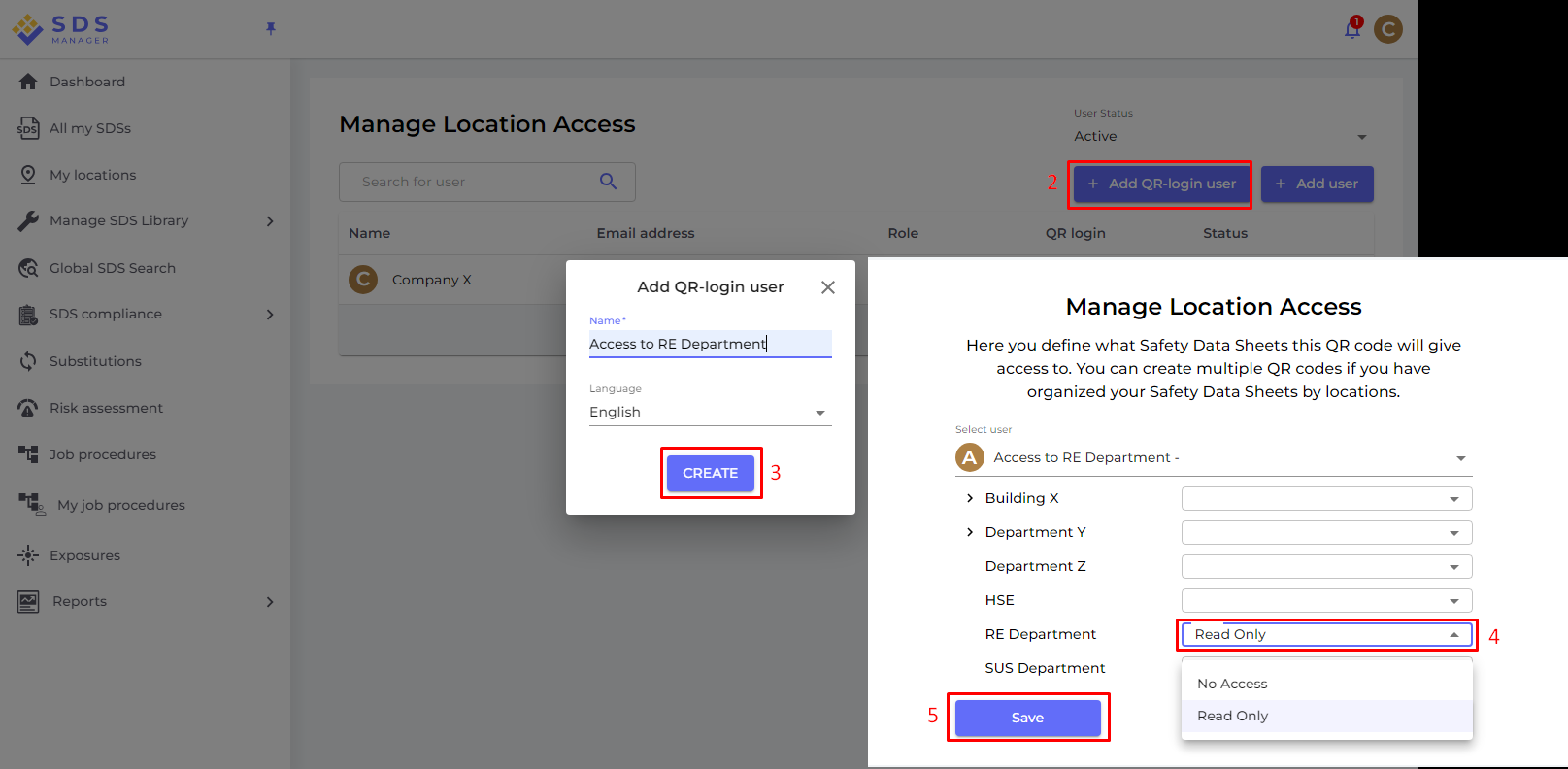
Når QR-kodebrukeren er opprettet, kan du se QR-koden ved å (1) klikke på QR-kodebildet.

Knappen (2) "Skriv ut QR-kode for innlogging" vil generere en plakat med QR-koden.
Hvis du ønsker å gi tilgang til biblioteket for sikkerhetsdatablader fra ditt intranett, kan du ganske enkelt (3) opprette en QR-kodebruker, skanne QR-koden og kopiere lenken og legge den til på intranettet ditt.
Knappen (4) "Send tilgangslenke til teamet ditt" lar deg dele tilgang via e-post.
Du kan klikke på bildet eller skanne QR-koden nedenfor med mobilen din for å se hvordan dette vil se ut for dine ansatte.

Hvis du vil at lenken skal gi tilgang til alle sikkerhetsdatablader i organisasjonen din, må QR-kodebrukeren få tilgang til alle lokasjonene.
Du kan opprette mange “QR-kodebrukere” – for eksempel én for hver av lokasjonene dine, eller en “QR-kodebruker” som gir tilgang til alle sikkerhetsdatabladene organisasjonen din har i biblioteket.
Steg 6: Inviter dine ansatte til å bli med på SDS Manager
Med SDS Manager kan du legge til et ubegrenset antall brukere. Vi foreslår at du kun oppretter brukerkontoer for ansatte som skal administrere biblioteket for sikkerhetsdatablader.
Klikk her for å åpne SDS Manager for å invitere ansatte (krever innlogging)
Inviterte brukere kan ha en admin-rolle, en personalrolle eller en ingen tilgang-rolle.
Du har fleksibilitet til å bestemme tilgangstypen på lokasjonsnivå. En bruker kan gis en admin-rolle på én lokasjon og skrivebeskyttet tilgang til andre lokasjoner.
For å kunne administrere sikkerhetsdatabladene i biblioteket ditt, trenger brukere admin-rolle.

Steg 7: Gå gjennom sikkerhetsdatablader som inneholder begrensede kjemikalier og erstatt der det er nødvendig
SDS Manager har en oversikt over alle kjemikalier oppført på begrensningslister som ZDHC, California Proposition 65, REACH og flere.
Stoffene i disse listene er identifisert med enten EC- eller CAS-nummer.
SDS Manager vil trekke ut CAS- og EC-numrene fra seksjon 3 i sikkerhetsdatabladene du bruker og sjekke om disse numrene finnes i noen av begrensningslistene.
I SDS Manager vil du kunne liste opp alle sikkerhetsdatabladene du har i biblioteket ditt som har begrensede komponenter.
Klikk her for å åpne SDS Manager for å se hvilke sikkerhetsdatablader i biblioteket ditt som inneholder farlige kjemikalier (krever innlogging)
Nedenfor er et eksempel på hvordan vi lister opp produkter med komponenter på begrensningslister:
Listen ovenfor er en perspektivliste over produkter som du må vurdere.
Når du har bekreftet at innholdet er akseptabelt, kan du merke sikkerhetsdatabladet som 'Godkjent'
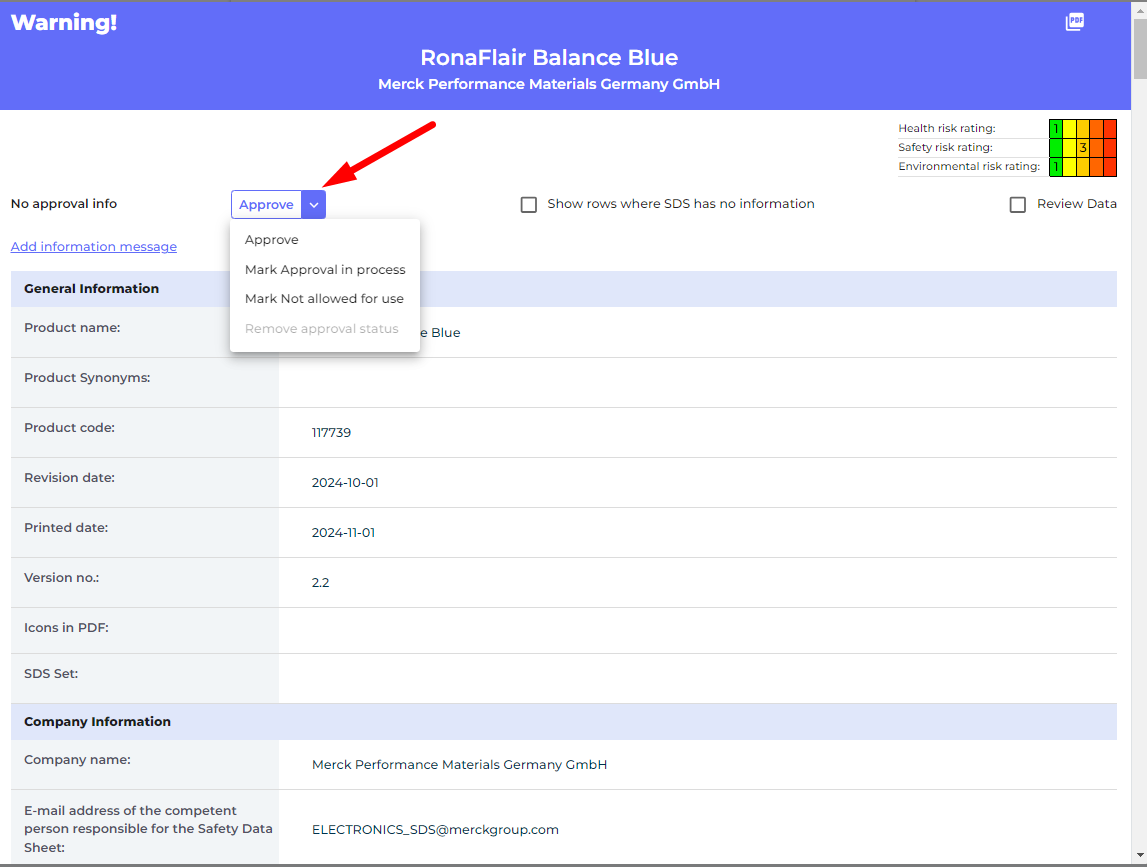
Steg 8: Lag etiketter for sekundære beholdere for farlige kjemikalier
På etikettikonet kan du generere etiketter for sekundære beholdere.
Klikk her for å åpne SDS Manager for å lage etiketter for sekundære beholdere (krever innlogging)
Etiketten har respektive QR-koder for å vise den faktiske filen for sikkerhetsdatabladet og spore kjemikaliebruk og avfallshåndtering.
Ikoner fra sikkerhetsdatabladet, fareuttalelser og forebyggende tiltak vises også på etiketten.

Steg 9: Skriv ut permer for sikkerhetsdatablader hvis du foretrekker å ha papirkopier på lokasjonene (Valgfritt)
For hver lokasjon i biblioteket ditt for sikkerhetsdatablader kan du finne en "Skriv ut perm"-knapp, som vil generere en PDF-fil som inneholder alle sikkerhetsdatabladene som er lagret på den lokasjonen. På den første siden av perm for sikkerhetsdatablader vil det være en innholdsfortegnelse over alle sikkerhetsdatabladene i permen.
Klikk her for å åpne SDS Manager for å generere permer for sikkerhetsdatablader (krever innlogging)
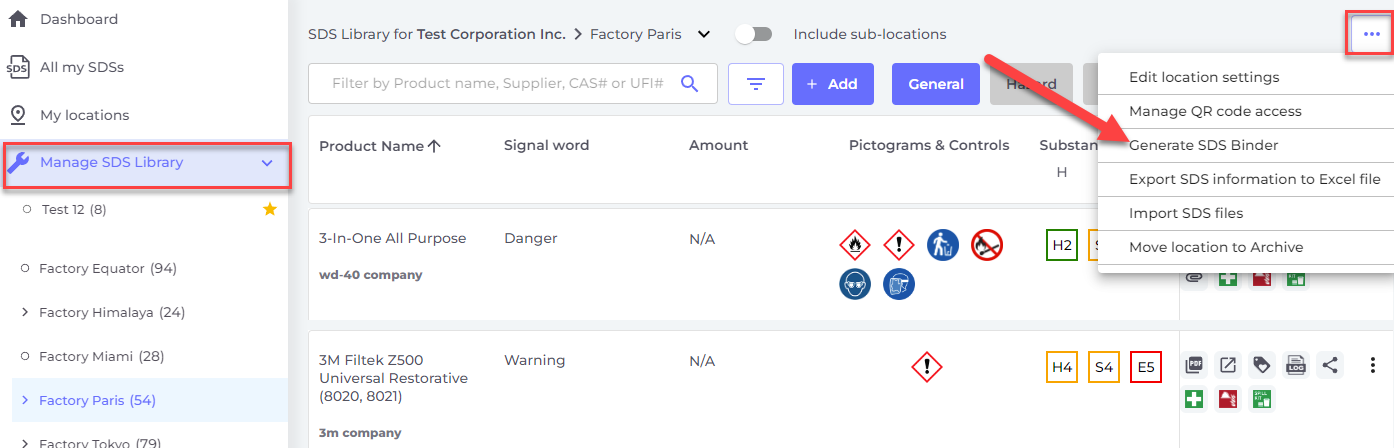
PDF-filen kan skrives ut hvis du trenger papirkopier.
Steg 10: Utfør risikovurdering for alle dine kjemikalier (Valgfritt)
Risikovurdering av kjemikalier og stoffer kan gjøres enten via arbeidsprosedyrer, eller direkte på stoffet for tilfeller der risikoen knyttet til stoffet ikke er relatert til en faktisk arbeidsprosedyre, eller for tilfeller der selskapet ditt ikke ønsker å dokumentere arbeidsprosedyrer i SDS Manager.
For dette tilfellet kan du gjøre en risikovurdering av selve stoffet. Risikovurderingen av et stoff (sikkerhetsdatablad) er nesten identisk med risikovurderingen av stoffer i en arbeidsprosedyre og inneholder følgende:
- Formen til stoffet
- Hva stoffet brukes til
- Hvordan stoffet skal brukes
- Hvordan stoffet skal avhendes
- Varighet av eksponering for stoffet ved håndtering
- Mengden av stoffet ved håndtering
- Relevant faretype for håndtering av stoffet
- Klassifisering av risiko, klassifisering av eksponering og effekten av verneutstyr og tiltak for hver faretype
- Lagringsrisiko angående sikkerhetshendelser
- Lagringsrisiko angående miljøutslippshendelser
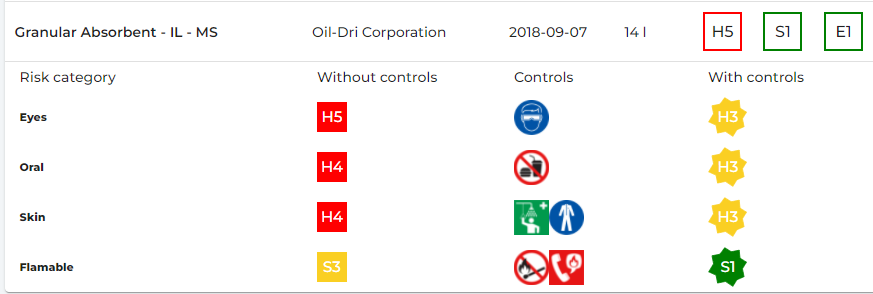
For alle lokasjonene du har stoffet lagret, kan du evaluere lagringsrisikoen.

Steg 11: Lag risikovurderte arbeidsprosedyrer (Valgfritt)
I SDS Manager kan du vurdere arbeidsprosedyrer i henhold til REACH, OSHA og COSHH.
I vår risikovurdering av arbeidsprosedyrer kan du registrere følgende:
- Hyppighet av arbeidsprosedyren
- Brukeren som skal utføre arbeidsprosedyren
- Lokasjonene der arbeidsprosedyrene skal utføres
- Beskrivelse av prosedyren
- Beskrivelse av arbeidsstegene
- Beskrivelse av farene
- Legg til stoffer (sikkerhetsdatablader) som brukes i arbeidsprosedyren.
For hvert stoff i arbeidsprosedyren kan du registrere følgende:
- Formen til stoffet
- Hva stoffet brukes til
- Hvordan stoffet skal brukes
- Hvordan stoffet skal avhendes
- Varighet av eksponering for stoffet i arbeidsprosedyren
- Mengden av stoffet brukt i arbeidsprosedyren
- Relevant faretype for arbeidsprosedyren
- Klassifisering av risiko, klassifisering av eksponering og effekten av verneutstyr og tiltak for hver faretype
- Lagringsrisiko angående sikkerhetshendelser
- Lagringsrisiko angående miljøutslippshendelser.
På risikovurderingen av arbeidsprosedyren vil risikoene listes opp for bruk uten verneutstyr og tiltak og risikoen med tiltak.
SDS Manager bruker en risikoklassifiseringsskala fra 1-5 for (H)else, (S)ikkerhet og (M)iljø.
I eksempelet nedenfor ser vi at alle helserisikoene er middels høye (H3), mens sikkerhetsrisikoen er svært lav (S1).
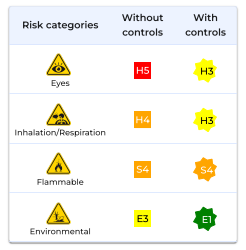
Tiltakene identifisert i arbeidsprosedyren vises på alle etiketter for sekundære beholdere som er tilgjengelige for brukere av SDS Manager.
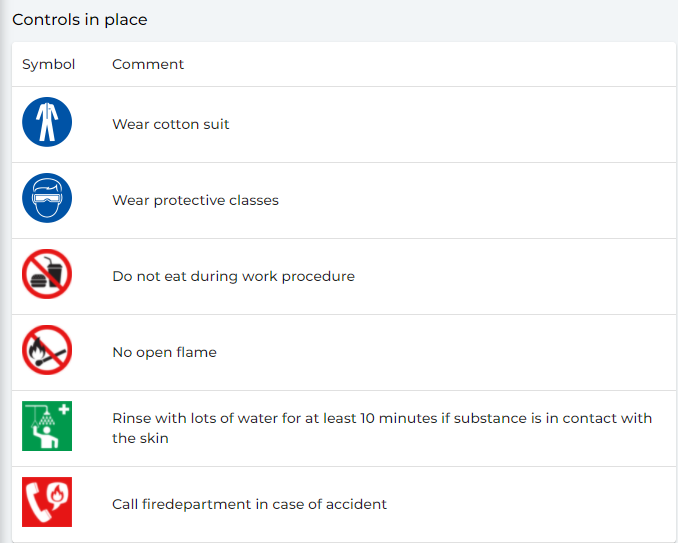
Arbeidsprosedyrer kan godkjennes og revideres.